如何让笔记本电脑多安装一个大显示屏?
来源:U大侠 时间:2019-08-07 浏览:919
解决方法:
1、拿一个微接线,就是组机跟显示器连接的那根蓝色的线,一头插在显示器上,一头插在笔记本微接头上;
2、右键属性,选择屏幕分辨率;
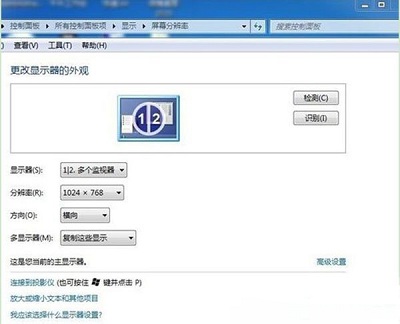
3、多显示器里面有四个选择,1个是复制这些显示,1个是扩展显示,1个是只在1号显示,1个是只在2号显示,1号代表的笔记本,2号代表的显示器;
4、选择复制这些显示后,点击“确定”按钮保存;
5、选择扩展显示,确定保存;
6、选择1号显示;
7、选择2号显示;
PS:源线、微接线需确保是好的。
以上内容就是有关于让笔记本多安装一个显示屏的操作方法了,对于那些不满于笔记本屏幕的用户们来说,只要按照上述的方法步骤,那么让笔记本拥有大显示屏不再是问题。
更多精彩内容,请关注U大侠官网或者关注U大侠官方微信公众号(搜索“U大侠”,或者扫描下方二维码即可)。

U大侠微信公众号
有装系统问题的小伙伴们也可以加入U大侠官方Q群(778773039),众多电脑大神将为大家一一解答。
相关文章
-

-
笔记本电脑使用360免费WiFi出现蓝屏故障解决方法
2016-01-18 2455
-

-
神舟优雅a300系列笔记本u盘启动bios设置教程
2016-01-28 2747
-

-
Acer SF314-41-R0X8笔记本通过U大侠U盘装Win7...
2020-07-24 46
-

-
Acer 4710Z笔记本通过U大侠U盘安装Win7系统步骤
2020-03-10 60
-

-
Acer 4530笔记本U大侠U盘重装Win7系统的图文教程
2020-03-17 82
-

-
Acer SF314-57G-59W2笔记本通过U大侠U盘装Win...
2020-07-20 62
-

-
Acer A615-51G笔记本通过U盘启动盘重装Win7系...
2020-04-03 168
-

-
Acer Aspire V13(V3-372)笔记本使用U盘启...
2020-04-09 119
-

-
Acer TMB113笔记本怎么安装Win10系统 通过U...
2020-04-22 59
-

-
Acer Switch 12笔记本怎么安装Win10系统 用...
2020-04-27 98
